Las 3 mejores formas de solucionar el problema de eliminación de marcadores de Chrome
Por lo general, eliminar marcadores y carpetas no deseados en Google Chrome es relativamente fácil y conveniente. Para colmo, Chrome Sync también los eliminará de otros dispositivos simultáneamente. Pero, ¿qué sucede si los favoritos que ya eliminó hace días o semanas comienzan a aparecer nuevamente después de un tiempo?
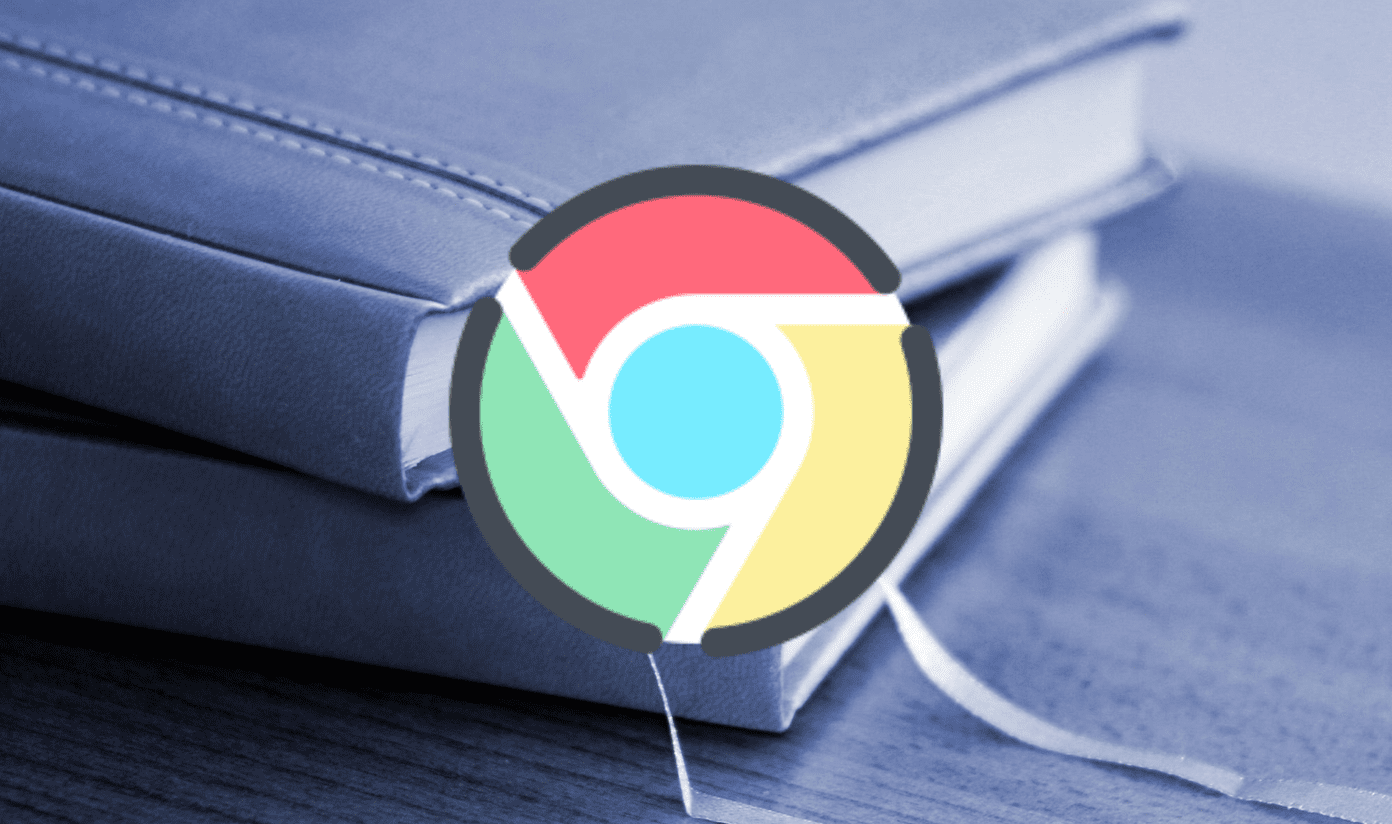
La razón más probable por la que Chrome no elimina los marcadores de forma permanente es cuando Chrome Sync no guarda los cambios. En lugar de eliminar sus marcadores en todos los dispositivos, hay casos extraños en los que Chrome Sync podría volver a descargarlos. Esto hace que los marcadores vuelvan a aparecer en el dispositivo del que los eliminó originalmente.
Además, las extensiones de marcadores de terceros, como los marcadores de iCloud, pueden impedir que elimines marcadores en Chrome. Entonces, veamos qué puede hacer para solucionar este problema de forma permanente.
1. Restablecer la sincronización de Chrome
Si usa una cuenta de Google, Chrome le permite sincronizar sus marcadores (incluidos los cambios que les haga) mediante Chrome Sync con el resto de sus dispositivos. En raras ocasiones, esto puede no suceder. En cambio, abrir el navegador en otro dispositivo puede hacer que los marcadores eliminados se descarguen y vuelvan a aparecer en todas partes. En ese caso, restablecer Chrome Sync debería ayudar a solucionar las cosas.
Un restablecimiento de Chrome Sync elimina todos los datos sincronizados almacenados en los servidores de Google. También lo desconecta a la fuerza del navegador en todos sus dispositivos. El procedimiento no elimina los datos de navegación almacenados localmente, como cookies, marcadores y contraseñas.
Lee También Cómo Crear Un Código QR En 7 Sencillos Pasos
Cómo Crear Un Código QR En 7 Sencillos PasosDespués del reinicio, elimine los marcadores que no pudo eliminar antes e inicie sesión en su cuenta de Google nuevamente. Esto debería hacer que Chrome Sync sincronice correctamente los marcadores entre dispositivos.
Paso 1: Abra el menú de Chrome y haga clic o toque Configuración. Siga esto seleccionando la opción Servicios de sincronización y Google.
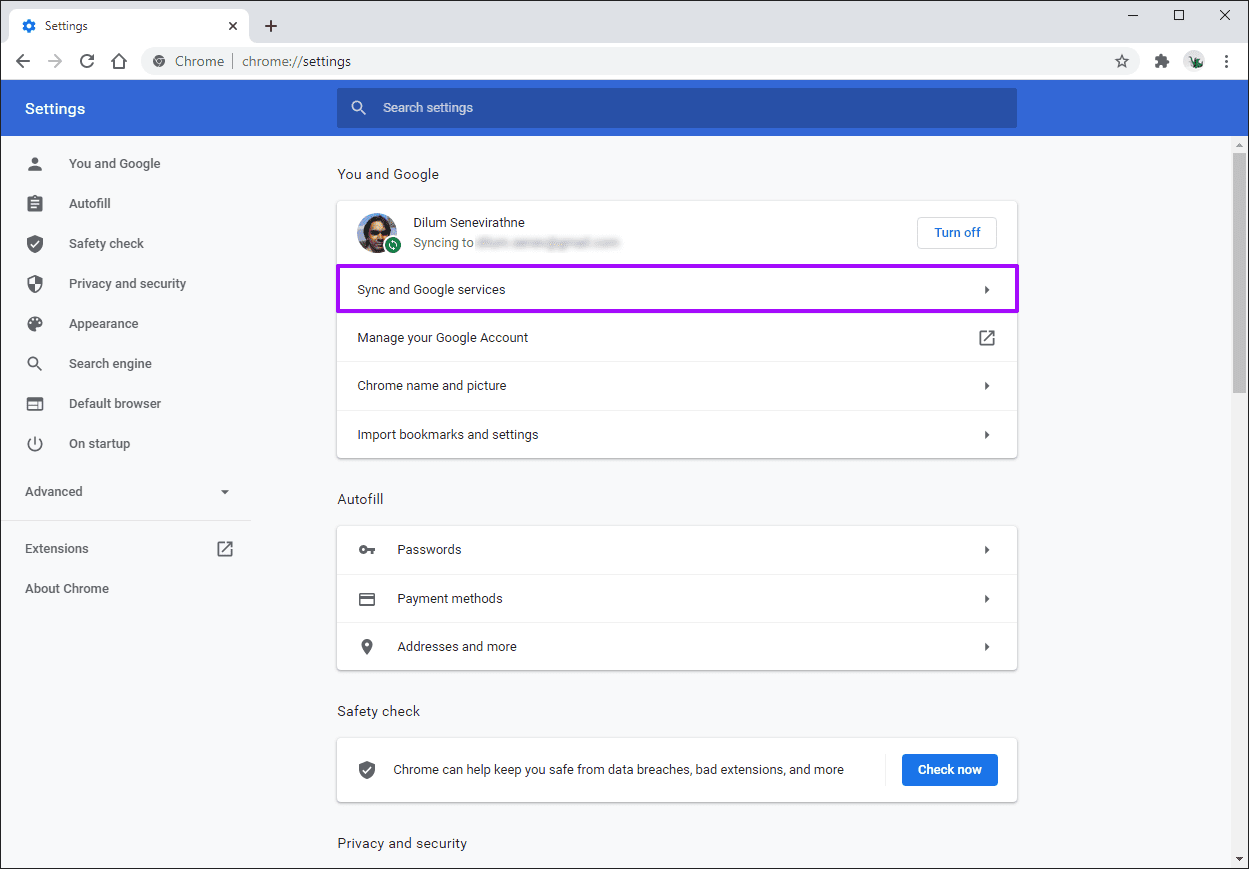
2do paso: Haz clic en Comprobar tus datos sincronizados.
En las versiones de Android e iOS de Chrome, haga clic en Administrar sincronización seguido de Datos de sincronización de Chrome.
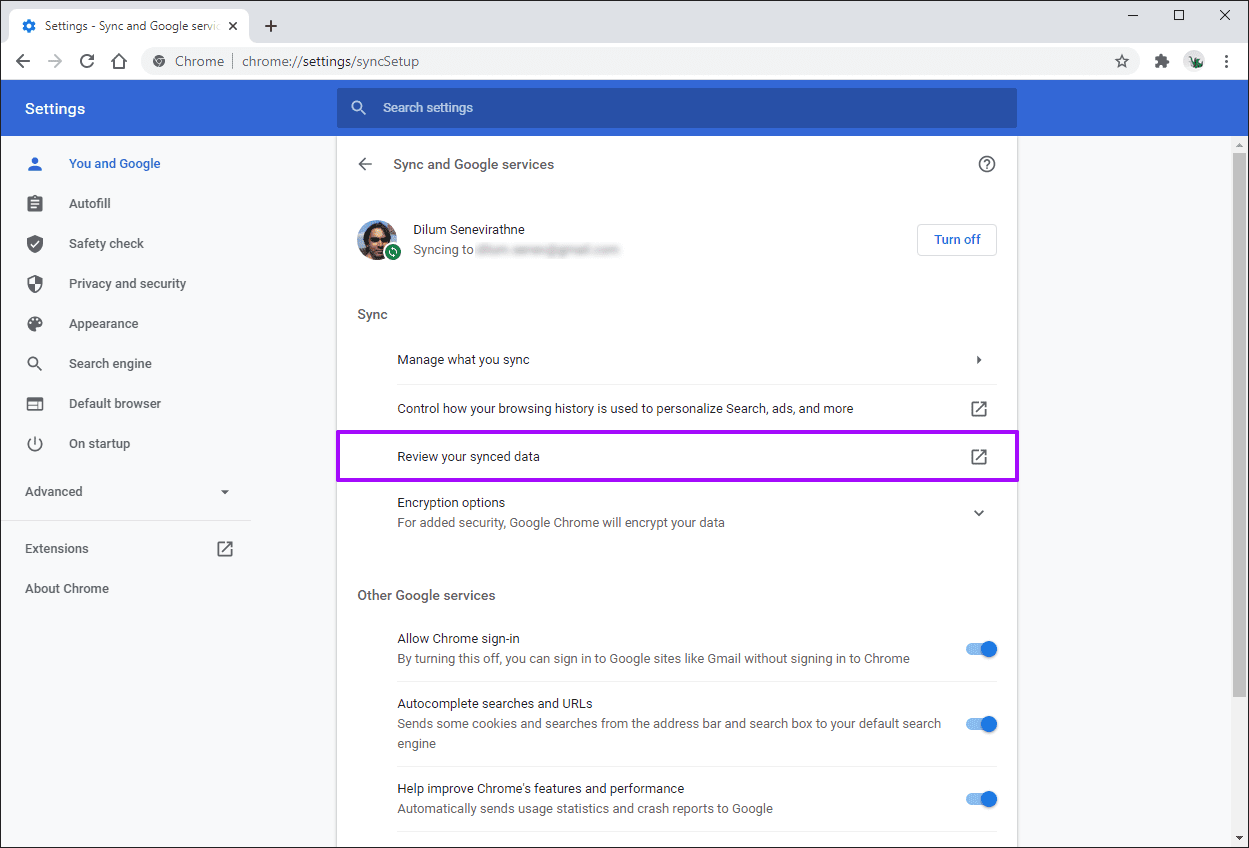
Paso 3: Haga clic o toque Restablecer sincronización y haga clic o toque Aceptar para confirmar. Esto eliminará sus datos de navegación de los servidores de Google y cerrará la sesión de Chrome en todos sus dispositivos.
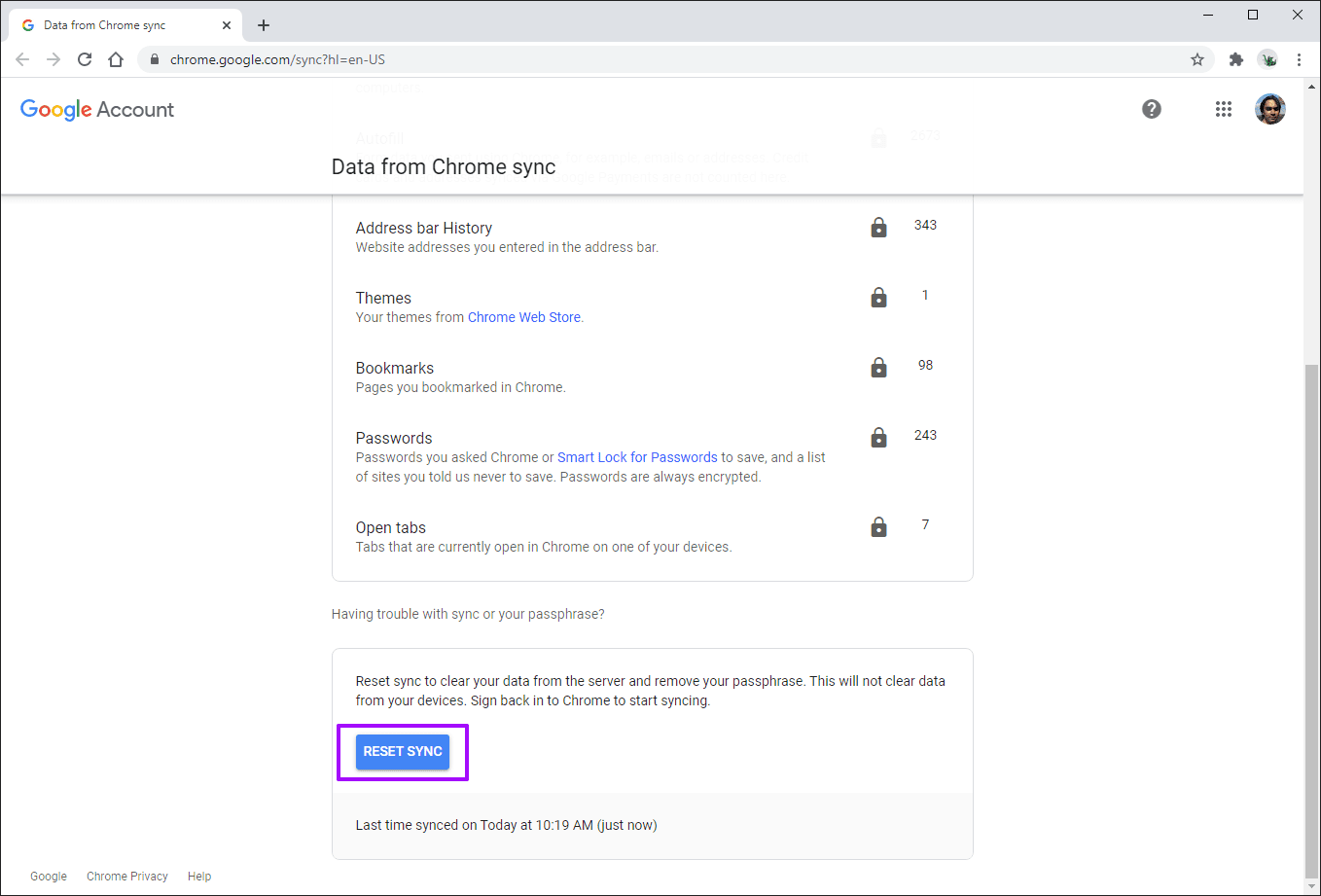
Paso 4: Vaya al administrador de marcadores de Chrome (menú de Chrome > Marcadores) y elimine todos los marcadores no deseados.
Lee También No Hay Altavoces Ni Auriculares Conectados: Métodos Para Solucionarlo
No Hay Altavoces Ni Auriculares Conectados: Métodos Para SolucionarloPaso 5: Abra el menú desplegable del perfil (haga clic en el icono del perfil en la esquina superior derecha de la pantalla) y seleccione Habilitar sincronización.
En las versiones de Android e iOS de Chrome, vaya a la pantalla Configuración, toque Iniciar sesión en Chrome, seleccione su cuenta de Google y haga clic en Sí, acepto.
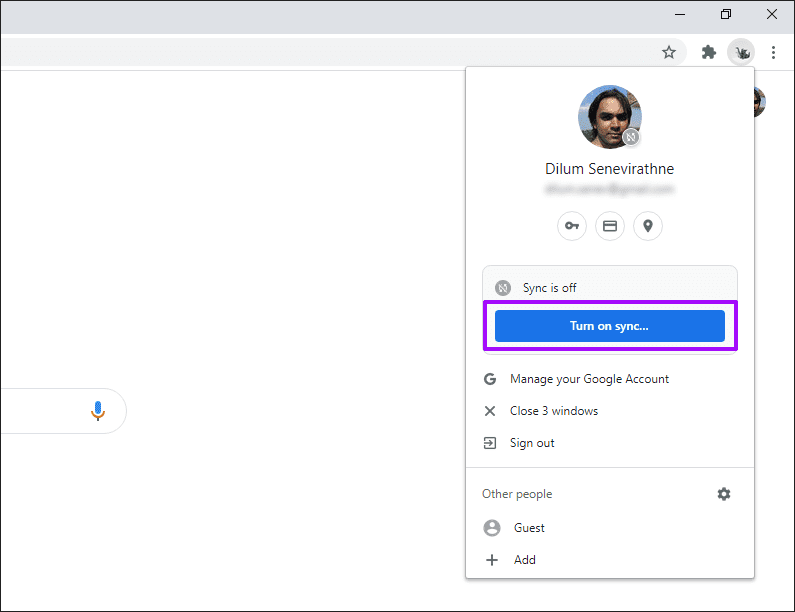
Paso 6: Inicia sesión en Chrome en el resto de tus dispositivos. Esto debería hacer que Chrome Sync sincronice correctamente los cambios de marcadores.
anotar: Si usa una contraseña de sincronización, debe agregarla después de iniciar sesión en Chrome para comenzar a sincronizar sus datos de navegación.
2. Deshabilitar extensiones de marcadores
¿Utiliza extensiones de marcadores de terceros en Chrome? Estas extensiones pueden causar problemas, especialmente si las usa para sincronizar marcadores entre dispositivos. Por ejemplo, los marcadores de iCloud pueden volver a sincronizar los marcadores eliminados de Safari a Chrome.
Si usa esta extensión, intente deshabilitarla (vaya al menú de Chrome > Herramientas > Extensiones).
Lee También Cómo Recuperar La Contraseña De Windows 10
Cómo Recuperar La Contraseña De Windows 10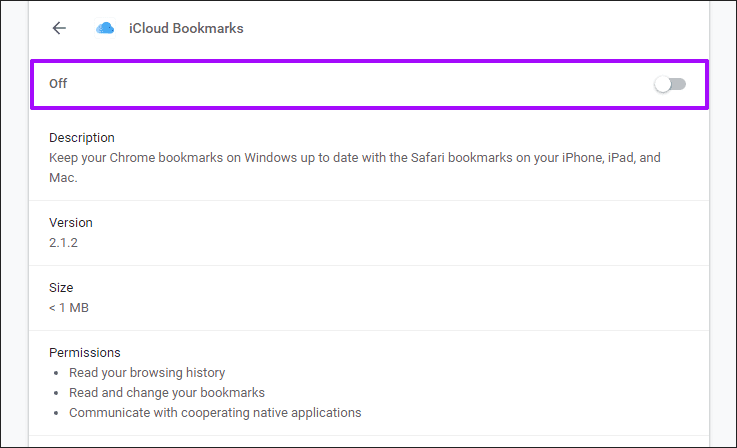
Si está utilizando Marcadores de iCloud en un escritorio de Windows, también puede evitar que se ejecute desde la pantalla de Configuración de iCloud.
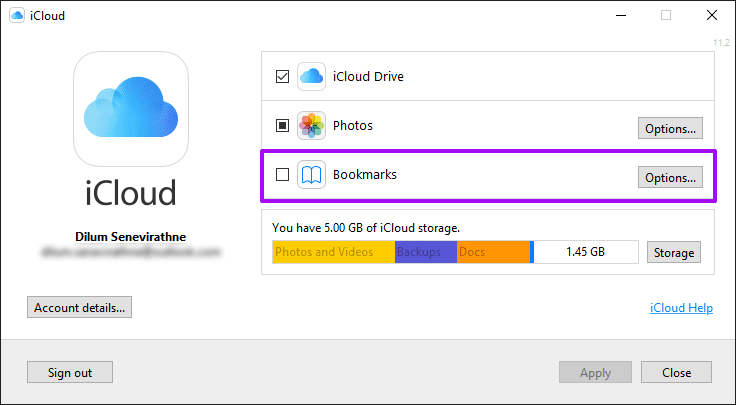
Si la extensión de marcadores es esencial para su flujo de trabajo, intente eliminar manualmente los marcadores no deseados de todos sus dispositivos. Luego elimine y vuelva a instalar la extensión. Esto debería evitar que vuelva a sincronizar los marcadores eliminados con Chrome.
3. Restablecer Google Chrome
¿Sigues teniendo problemas con los marcadores eliminados que reaparecen en Chrome? Intente restablecer el navegador. Esto debería devolver Chrome a su estado predeterminado y ayudar a resolver el problema.
Si bien un restablecimiento de Chrome mantiene intactos datos como sus marcadores y contraseñas, elimina los archivos y las cookies almacenados en caché, elimina las pestañas ancladas, desactiva todas las extensiones y cierra la sesión del navegador. Consulte nuestra guía de reinicio de Chrome para obtener más detalles antes de continuar.
anotar: No puede restablecer las versiones de Android e iOS de Google Chrome.
Paso 1: Ve a la pantalla de configuración de Chrome. Expanda la sección Avanzado y haga clic en Restablecer y limpiar. Siga haciendo clic en "Restaurar la configuración a sus valores predeterminados originales".
Lee También SpyHunter 5. Usabilidad, Efectividad Y Confiabilidad
SpyHunter 5. Usabilidad, Efectividad Y Confiabilidad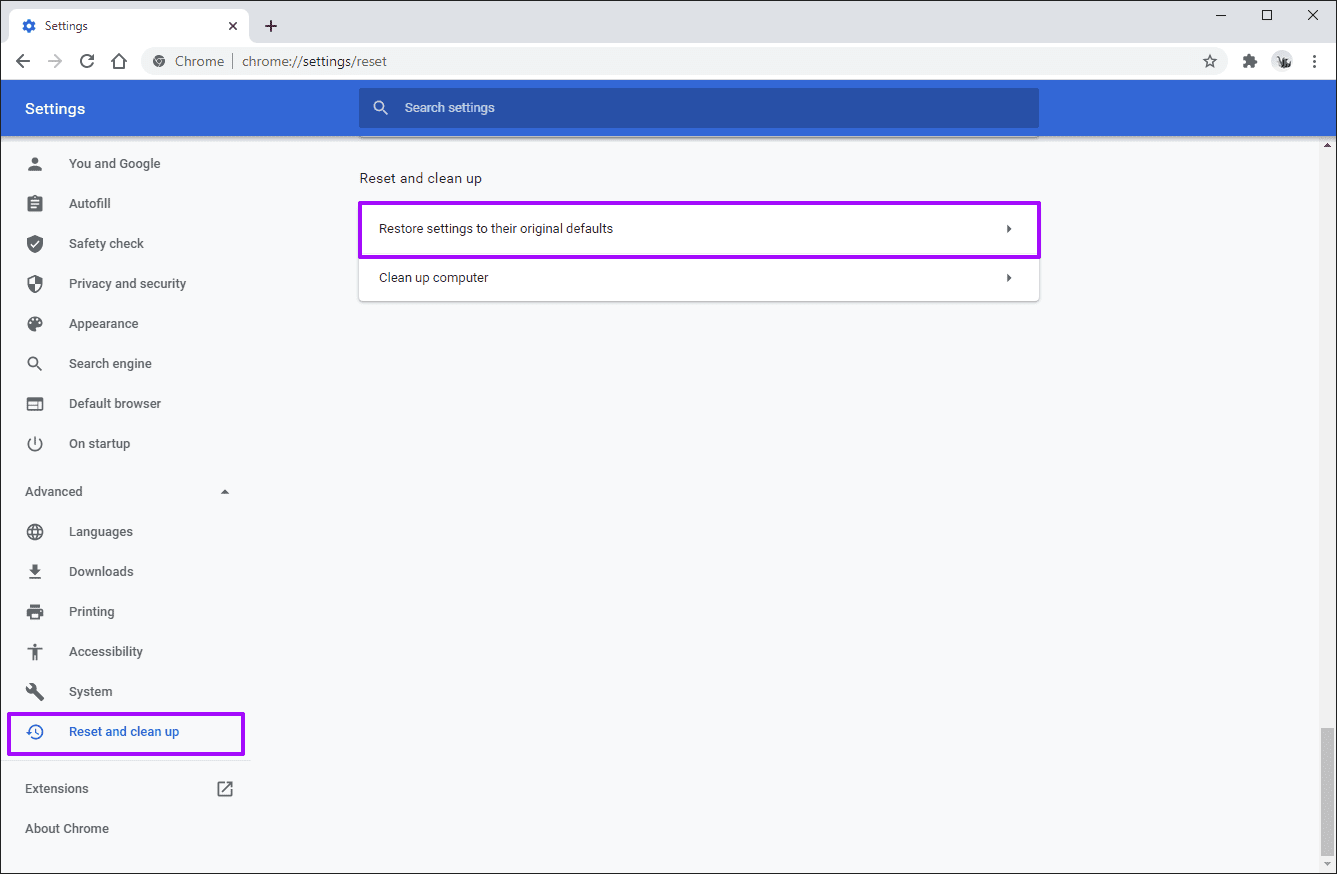
2do paso: Haga clic en Restablecer configuración para restablecer Chrome.
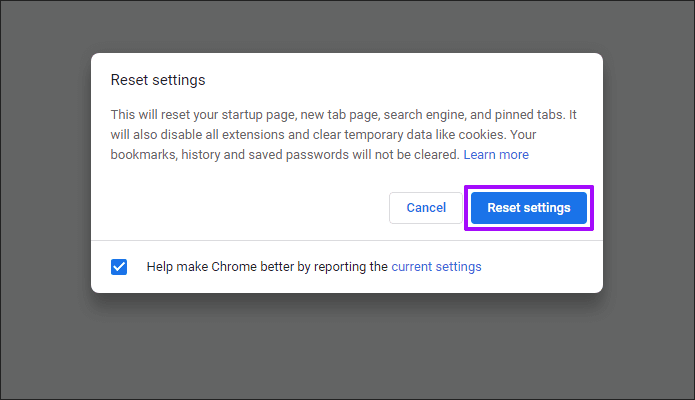
A continuación, intente eliminar los favoritos. Si está utilizando Chrome Sync, deberá iniciar sesión en el navegador nuevamente. También puede ir a la pantalla Extensiones (Menú de Chrome > Herramientas > Extensiones) para volver a habilitar sus extensiones.
sin desorden
Restablecer Chrome Sync o deshabilitar extensiones de navegador de terceros debería ayudar a resolver problemas con los marcadores de Chrome que no se eliminan. Si eso no se aplica a usted, un reinicio de Chrome probablemente debería solucionar el problema. Mientras lo hace, también puede actualizar Chrome. A menudo, las últimas actualizaciones corrigen errores y otros problemas comunes y minimizan problemas similares que ocurran en el futuro.
Próximo : ¿Cuál es la diferencia entre los marcadores de Google y los marcadores de Chrome? Haga clic en el enlace de abajo para averiguarlo.
 Los 7 Mejores AntiMalware Para Windows
Los 7 Mejores AntiMalware Para WindowsSi quieres conocer otros artículos parecidos a Las 3 mejores formas de solucionar el problema de eliminación de marcadores de Chrome puedes visitar la categoría Informática.

TE PUEDE INTERESAR